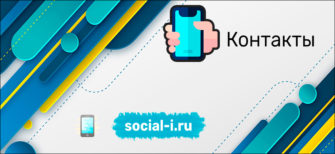Постепенно любой смартфон устаревает или перестает работать, и его меняют на новый. Тут-то и появляется необходимость в быстром переносе контактов, так как вручную переписывать десятки или сотни номеров из телефонной книги – долгий процесс. Поэтому далее о способах, которые помогут за пару минут перенести контакты с Xiaomi на Xiaomi.
Перенос через Bluetooth
Легче всего перенести номера телефонов на Xiaomi можно через Bluetooth. Способ универсальный, подходит для Xiaomi Mi и Redmi. Для переноса контактов нужно:
- На старом смартфоне перейти в «Настройки» и открыть раздел «Приложения».
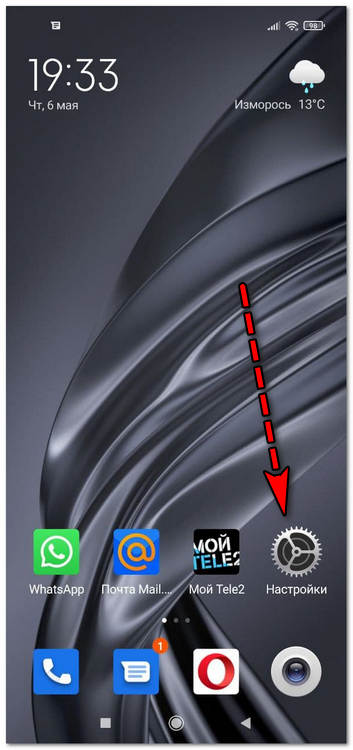
- Выбрать «Системные приложения».
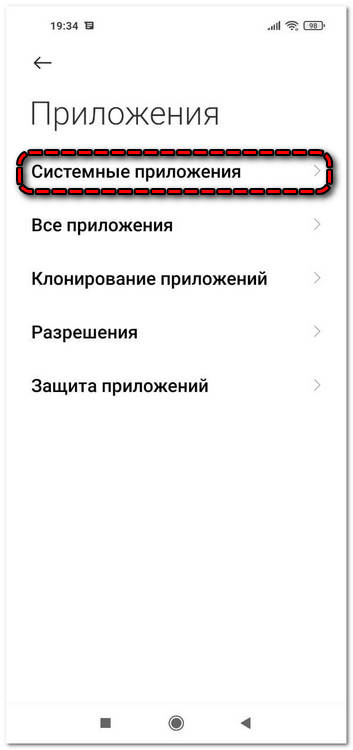
- Пролистать страницу вниз и открыть «Контакты».
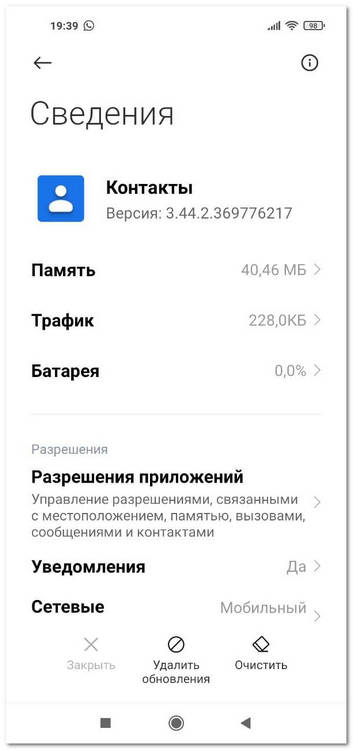
- Войти в «Импорт/экспорт».
- Здесь, в разделе «Экспорт», появится инструмент «Отправить контакты». Нажать на него и указать удобный способ для переноса (рекомендуется выбрать Bluetooth).
- В разделе поиска выбрать смартфон, на который планируется перенести контакты. На новом устройстве подтвердить принятие.
В конце нужно открыть загруженный файл, и все контакты появятся в памяти нового смартфона.
Перенос с помощью SIM-карты
Это распространенный способ быстро перенести все контакты на новый телефон. Алгоритм следующий:
- Перейти в «Настройки» и открыть «Системные приложения».
- Открыть «Контакты», далее «Импорт/экспорт».
- Затем нажать на «Импорт с SIM» и выбрать, с какой карты планируется перенести номера (SIM1/SIM2).
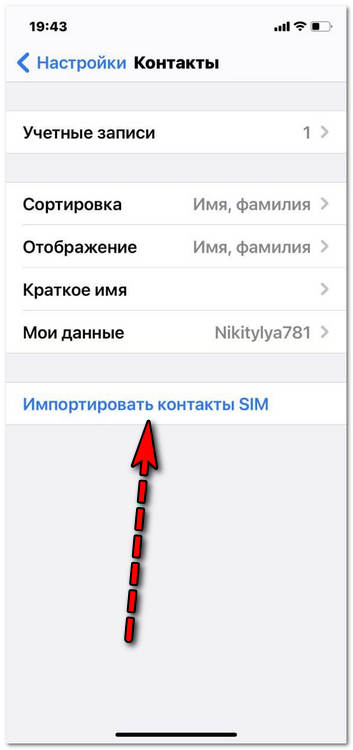
- На дисплее появится список номеров, сохраненных на СИМ-карту. Выбрать нужное и нажать «Переместить».
На заметку! Недостаток этого варианта в том, что SIM-карта имеет небольшой объем памяти, поэтому много контактов с ее помощью не получится перенести.
Перенос через карту памяти
Этот способ схож с предыдущим. Но из-за того, что карта памяти вмещает много информации, с ее помощью можно перенести большое число контактов:
- На старом смартфоне открыть «Настройки» и войти в «Импорт/экспорт», как описано выше.
- Выбрать инструмент «Экспорт на SD-карту». После этого все контакты запишутся на накопитель в формате .vcf.
- Далее извлечь карту памяти со старого аппарат и поместить ее в новый.
- На втором устройстве перейти в «Импорт/экспорт» и выбрать «Импортировать с SD».
- Когда процесс завершится, все номера отобразятся в телефонной книге на смартфоне Mi или Redmi от Xiaomi.
Эта инструкция подойдет для пользователей, у которых много номеров в телефонной книге.
Перенос через приложение Mi Mover
Если предыдущие способы не подошли (например, у пользователя нет накопителя, а на SIM-карте мало памяти), то перенести номера на Xiaomi Mi или Redmi можно через Mi Mover. Скачать его можно тут. Оно удобно тем, что помимо контактов позволяет передать музыку, сообщения, программы, фото, видео и другую пользовательскую информацию.
Инструкция:
- На смартфоне, с которого будут передаваться данные, войти в «Расширенные настройки» и открыть Mi Mover. Нажать «Отправить».
- Открыть Mi Mover на принимающем смартфоне, далее выбрать «Я получатель» или «Получить». На экране высветится QR-код.
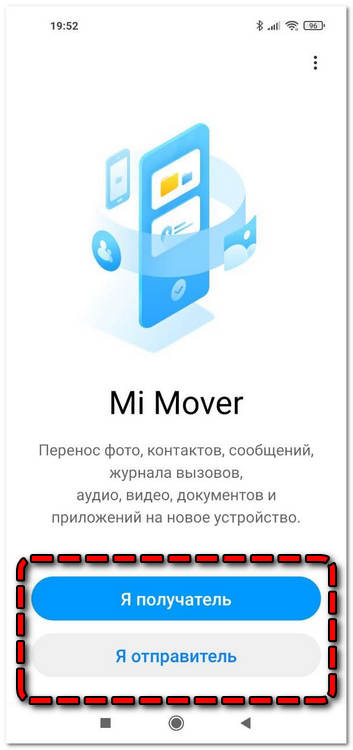
- Считать QR-код с отправляющего смартфона.
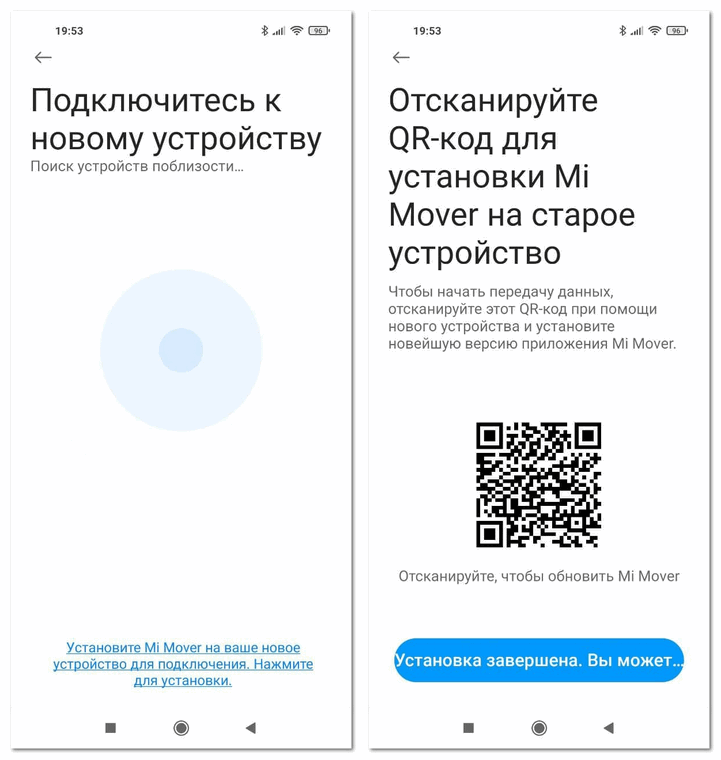
- Выбрать данные и отправить их.
То, как быстро перенесутся файлы, зависит от их размеров. Если помимо контактов пользователь выбрал видео, фото и игры, то процесс может затянуться до 10 минут или нескольких часов.
Перенос телефонной книги через Google-аккаунт
Этот вариант удобен тем, что после переноса контакты будут храниться в облаке. То есть их можно будет легко восстановить при утере или поломке смартфона.
Алгоритм для телефонов Xiaomi Mi и Redmi:
- Войти в «Настройки» и выбрать «Аккаунты и синхронизация».
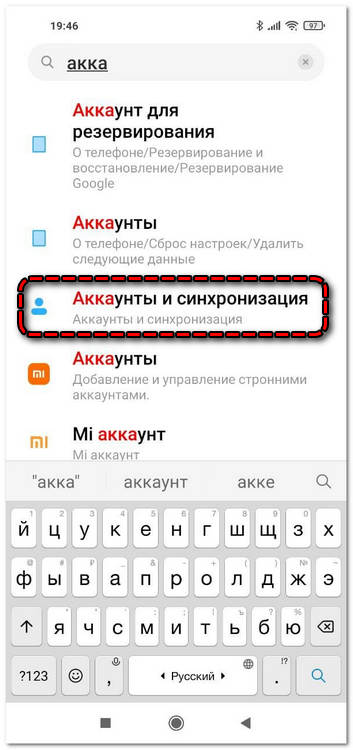
- Нажать на иконку Google.
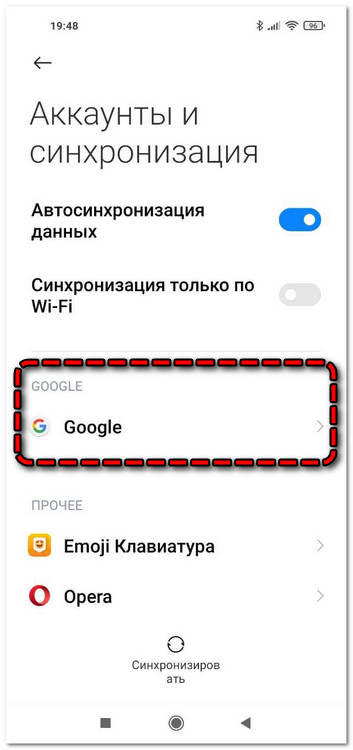
- Удостовериться, что напротив пунктов «Контакты» стоят галочки.
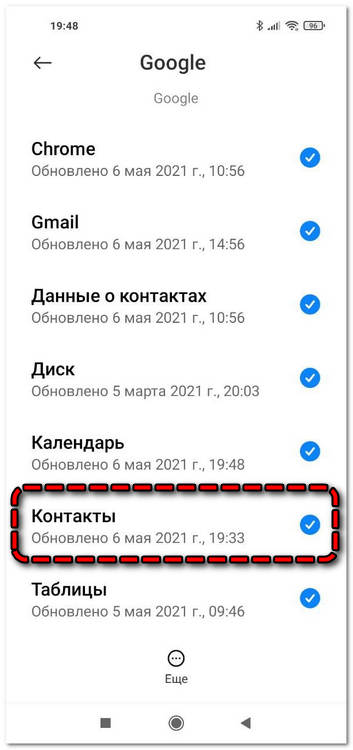
- На новом телефоне открыть «Настройки», далее «Аккаунты» и «Добавить аккаунт». Выбрать Google.
- Ввести данные от учетной записи, затем активировать импортирование данных.
- Когда процесс завершится, все номера отобразятся на новом устройстве.
Каждый из описанных способов имеет свои преимущества и недостатки. Поэтому выбирать нужно тот инструмент, который удобен пользователю.